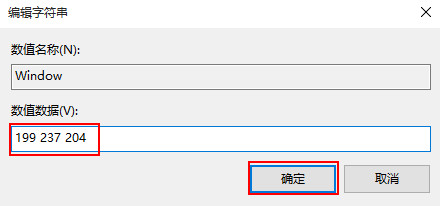win10设置屏幕保护色的方法
来源:PE吧 作者:小吧 发布于:2017-02-24 11:21:46 浏览:4205
很多用户由于工作原因经常是一整天都对着电脑屏幕,看久了眼睛就会变得干涩,其实在win10系统中可以设置屏幕保护色功能,这样就可以减轻眼睛带来的负担,那么下面给大家介绍win10设置屏幕保护色的方法。
1、在桌面上使用win+r快捷键打开运行窗口,输入regedit命令回车,如下图所示:
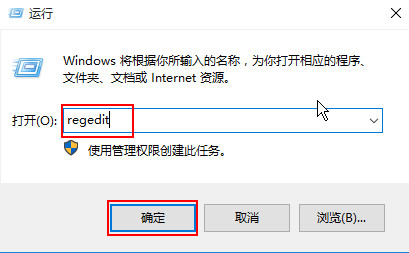
2、在打开的注册表编辑器窗口中,依次找到“HKEY_CURRENT_USER\Control Panel\Colors”,在右侧找到Windows并双击,如下图所示:
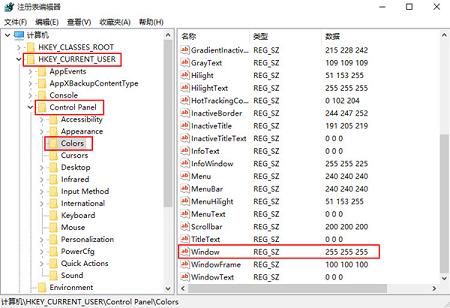
3、在打开的编辑字符串窗口中,将数值数据修改为199 237 204,点击确定按钮,如下图所示: